 第240114期 - 知识管理
第240114期 - 知识管理
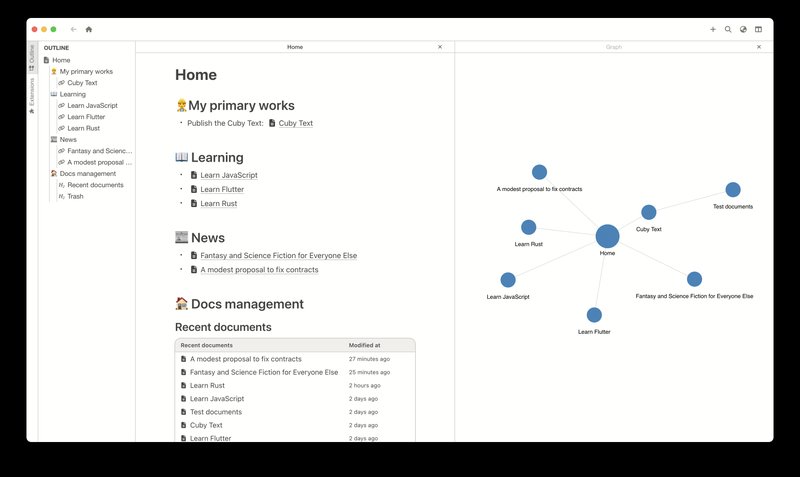 推荐一款开源的、好用的知识管理工具,推荐!!
推荐一款开源的、好用的知识管理工具,推荐!!
效果可以看下图,开源地址见文末:
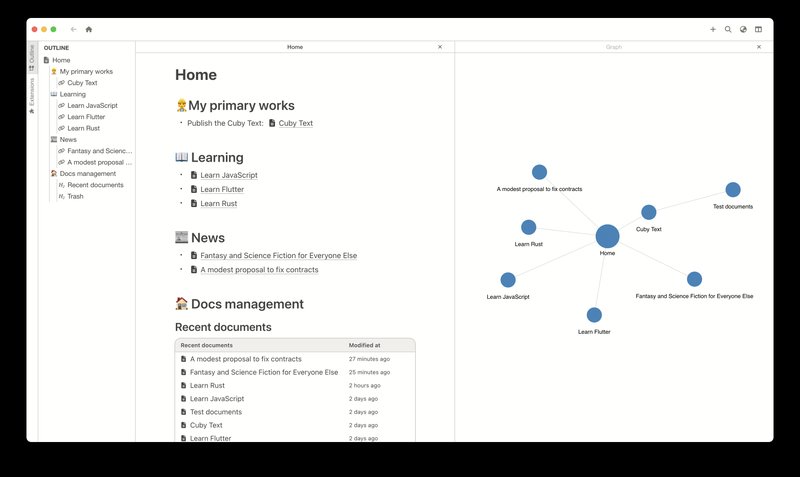
CubyText 是一个开源的知识管理应用,它可以让你用方便的方式创建、组织和搜索你的知识。它的特色功能有:
- 简单而灵活的编辑器:CubyText 的编辑器是基于块的,这意味着你可以用不同类型的块来构建你的内容,比如文本、标题、列表、代码、图片等。你可以用快捷键或者菜单来插入或者删除块,也可以拖拽或者复制粘贴块来调整顺序。每个块都可以支持富文本格式,比如加粗、斜体、下划线等,你也可以用 Markdown 语法来输入格式。
- 引用和关系图:CubyText 支持在块中插入其他页面的引用,这样你就可以建立起你的知识之间的联系。你可以用 来快速创建或者搜索引用,也可以用右键菜单来选择引用。CubyText 还可以自动生成你的知识的关系图,让你一目了然地看到你的知识是如何连接的。
- 多标签和自动大纲:CubyText 支持在一个窗口中打开多个标签,这样你就可以同时查看或者编辑多个页面。CubyText 还可以根据你的页面的标题来自动生成大纲,让你可以快速跳转到任何一个部分。
- 本地存储和快速搜索:CubyText 把所有的数据都存储在本地的一个文件中,这样你就可以方便地备份和传输你的数据,也不用担心你的隐私被泄露。CubyText 还提供了快速的搜索功能,让你可以用关键词或者正则表达式来搜索你的知识,也可以用过滤器来缩小搜索范围。
- 暗黑模式和扩展:CubyText 支持暗黑模式,可以根据你的系统设置来自动切换,也可以手动选择。CubyText 还计划支持扩展功能,让你可以自定义你的知识管理的体验。
CubyText 的安装和使用方法如下:
- 安装:你可以从 CubyText 的 GitHub 仓库¹的 Releases 页面下载最新的安装包,目前支持 MacOS、Windows 和 Linux 三个平台。你也可以从源码自己编译安装,具体的步骤可以参考 GitHub 仓库的 README 文件。
- 使用:你可以在打开 CubyText 后选择一个文件夹来存储你的数据,或者选择一个已经存在的数据文件来打开。你可以用菜单栏或者快捷键来创建新的页面或者块,也可以用右键菜单来操作。你可以用 Ctrl+F 或者 Cmd+F 来搜索你的知识,也可以用 Ctrl+O 或者 Cmd+O 来打开你的关系图。你可以用 Ctrl+T 或者 Cmd+T 来打开新的标签,也可以用 Ctrl+Tab 或者 Cmd+Tab 来切换标签。你可以用 Ctrl+L 或者 Cmd+L 来切换暗黑模式,也可以用 Ctrl+Q 或者 Cmd+Q 来退出应用。
CubyText 的类似软件推荐有:
- Notion:Notion 是一个非常流行的知识管理应用,它也是基于块的,而且提供了很多强大的功能,比如数据库、看板、日历等。Notion 还支持多人协作和云同步,但是它的缺点是需要付费才能享受更多的存储空间和功能,而且它的速度和稳定性有时候不太理想。
- Obsidian:Obsidian 是一个基于 Markdown 文件的知识管理应用,它支持双向链接、图谱、插件等功能,而且它是免费的,你可以把你的数据存储在任何地方,也可以用任何工具来编辑。Obsidian 的缺点是它的编辑器不是基于块的,而且它的插件有时候会有兼容性或者稳定性的问题。
- Roam Research:Roam Research 是一个在线的知识管理应用,它也支持双向链接、图谱、插件等功能,而且它的编辑器是基于块的,你可以很方便地创建和引用你的知识。Roam Research 的缺点是它需要付费才能使用,而且它的数据是存储在云端的,你无法完全控制你的数据,也无法离线使用。
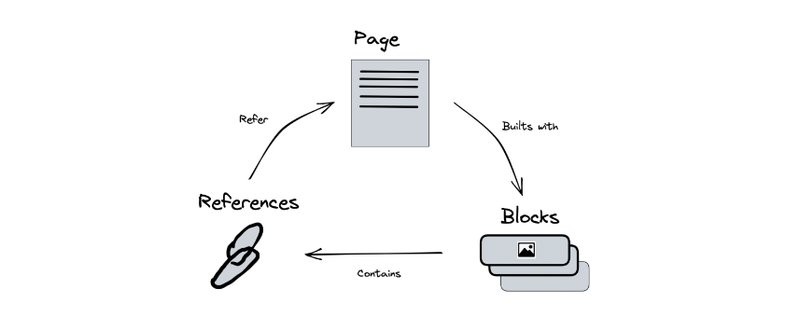
开源地址: https://github.com/vincentdchan/CubyText/releases